Page 1

SIMPLY CLEVER
ŠkodaAuto
AUTORADIO BOLERO
Page 2
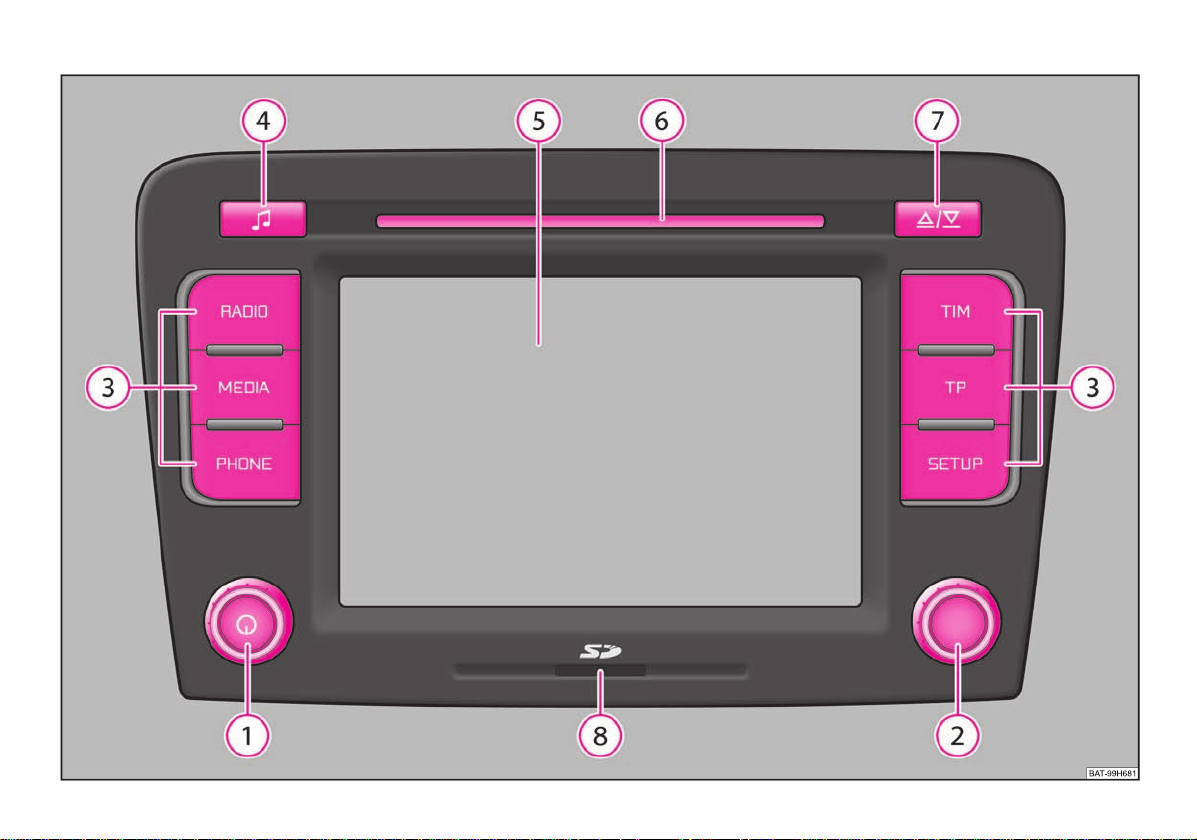
Škoda Auto travaille en permanence au perfectionnement de tous les types et
modèles. Nous faisons appel à votre compréhension pour le fait que des modifica-
tions du matériel fourni sont possibles à tout moment, qu'il s'agisse de sa forme, de
son équipement ou de sa technique. Les données concernant l'équipement,
l'aspect extérieur, les puissances, les cotes, les poids, la consommation de carbu-
rant, les normes et les fonctions du véhicule correspondent au niveau d'informa-
tion technique au moment de la mise sous presse. Certains équipements ne seront
éventuellement installés que plus tard (des informations vous seront données par
un concessionnaire Škoda local homologué) ou ne sont proposés que sur certains
marchés. Par conséquent, il n'est pas possible de se prévaloir des indications, illus-
trations et descriptions figurant dans la présente publication.
Reproduction, polycopie, traduction ou toute autre utilisation, même partielles,
interdites sans autorisation écrite de Škoda Auto.
Tous droits prévus par la législation sur les droits d'auteur réservés expressément
à Škoda Auto.
Sous réserve de modification de ce document.
Publication par: ŠKODA AUTO a.s.
© ŠKODA AUTO a.s. 2009
Page 3
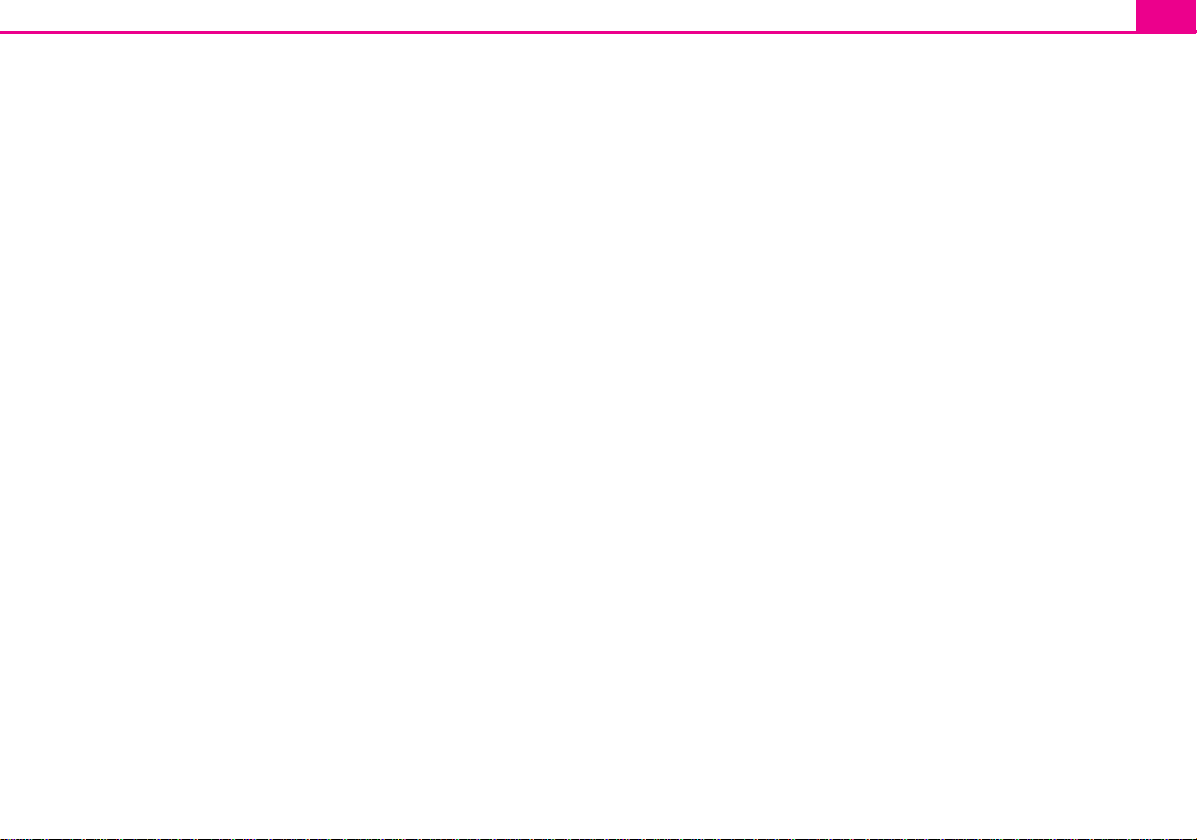
Sommaire
Sommaire 1
Généralités . . . . . . . . . . . . . . . . . . . . . . . . . . . . . .
Aperçu de l'appareil . . . . . . . . . . . . . . . . . . . . . . . . . . .
Remarques importantes . . . . . . . . . . . . . . . . . . . . . .
Antivol . . . . . . . . . . . . . . . . . . . . . . . . . . . . . . . . . . . . . . . . .
Utilisation - Généralités . . . . . . . . . . . . . . . . . . . . . . .
Réglage de base . . . . . . . . . . . . . . . . . . . . . . .
Allumage et arrêt de l'appareil . . . . . . . . . . . . . . . .
Réglages audio . . . . . . . . . . . . . . . . . . . . . . . . . . . . . . . .
Touche de sélection du canal RADIO . . . . . . . . .
Touche de sélection du canal MEDIA . . . . . . . . .
Touche de sélection du canal SETUP . . . . . . . . .
Touche de sélection de canal PHONE . . . . . . . .
2
2
2
3
4
6
6
6
6
9
15
17
Page 4
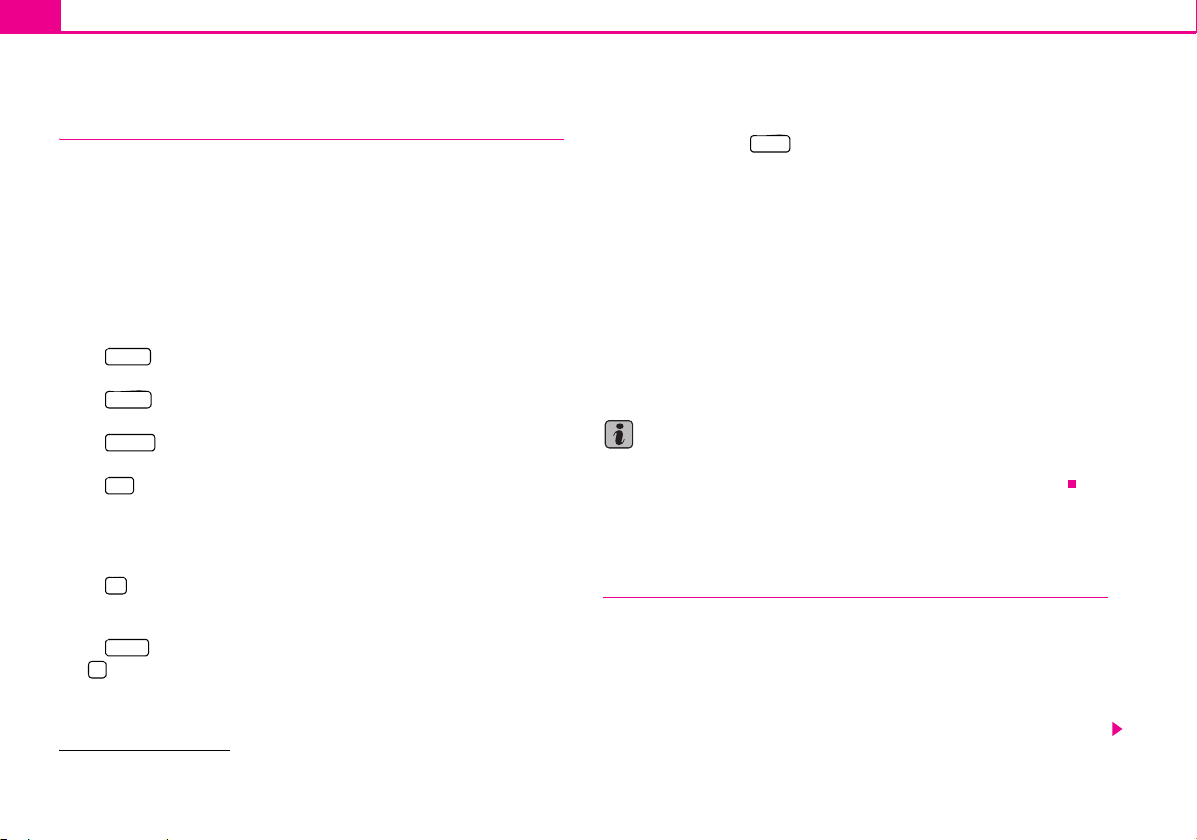
Généralités2
A1A
A
A
A
A6A
A
Généralités
Aperçu de l'appareil
Mise en marche/arrêt: Bouton pour enclencher/arrêter (appuyer) le
système de navigation et le volume des haut-parleurs (tourner)
2
Bouton de réglage
− Mode RADIO - tourner pour un réglage manuel de l'émetteur;
appuyer brièvement pour démarrer ou arrêter le balayage automatique (Scan)
− Mode MEDIA - tourner pour changer de titre; appuyer briève-
ment pour démarrer ou arrêter le balayage automatique (Scan)
3
Touche de sélection de canal pour choisir le menu correspondant:
RADIO
− - permet de commuter en mode Radio et de changer de
gamme de fréquence en mode Radio
MEDIA
− (Média) - permet de changer pour la dernière source
média écoutée ou de choisir une autre source média
PHONE
− - active le fonctionnement du téléphone1) - M ise e n sou r-
dine de la source audio actuelle
TIM
− - Fonction TIM (Traffic Information Memory) permet de
retransmettre les messages routiers enregistrés. Après avoir introduit jusqu'à deux durées d'enregistrement TIM différentes dans le
menu SETUP, un enregistrement de messages routiers est
possible même lorsque l'appareil est arrêté
TP
− - Enclencher ou arrêter la fonction Informations routières
(Traffic Program) ou interrompre la retransmission du message
routier en cours d'enregistrement.
SETUP
− - permet d'effectuer des réglages pour la plage choisie
4
- ouvre le menu des réglages de la tonalité et du volume sonore
5
Touchscreen (écran tactile): Les zones encadrées en couleur sur le
visuel sont actuellement « actives» et fonctionnent en touchant
l'écran
Lecteur de CD
7 /
Touche d'éjection - appuyer brièvement, pour enlever le CD
inséré de la position Restitution
8
Lecteur de carte mémoire: Il permet de lire les cartes mémoire SD
(« Secure Digital Memory Cards »), SDHC (« Secure Digital High Capacity Card ») et MMC (« Multimedia Cards ») d'une taille de 32 mm x 24
mm x 2,1 mm et d'une capacité pouvant aller jusqu'à 32 GB. Le réceptacle pour la carte mémoire se trouve sous le visuel.
Explication des symboles
* Les équipements identifiés de la sorte ne sont montés de série que sur certains
modèles ou sont livrés en option.
Fin d'une section.
La suite du paragraphe se trouve à la page suivante.
Nota
Cette notice décrit l'étendue des fonctions de votre version actuelle. Les figures
peuvent différer de la version de votre appareil par des détails insignifiants.
Remarques importantes
Ga ra nt i e
Les mêmes conditions de garantie que pour un véhicule neuf sont valables pour
l'appareil.
A la fin de la garantie, un appareil de valeur nécessitant une réparation peut être
remplacé par un appareil valeur à neuf, généralement révisé, grâce à la garantie des
pièces de rechange. La condition étant toutefois, qu'il n'y ait aucun dommage sur
le boîtier et qu'aucune tentative de réparation non autorisée n'ait été entreprise.
1)
Valable pour un pré-équipement téléphonique universel GSM III et GSM II
Page 5
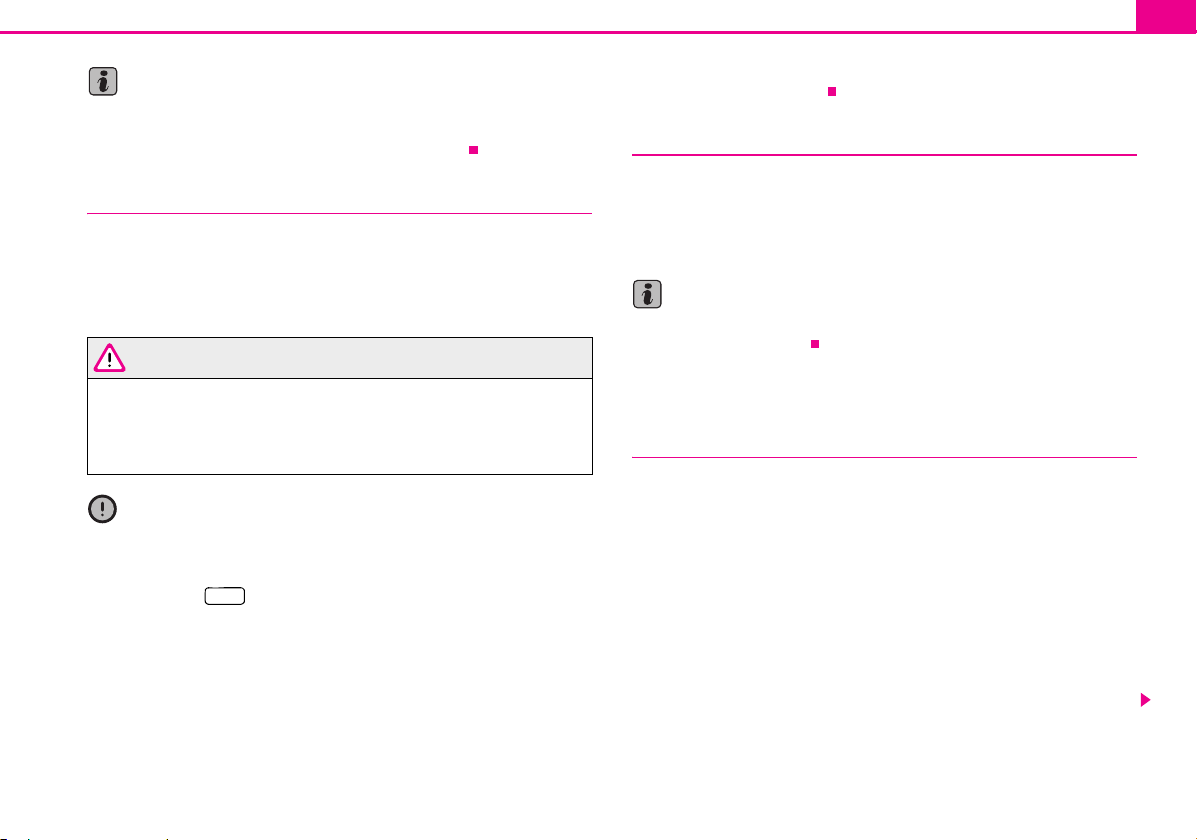
Généralités 3
Nota
Pour être accepté par la garantie, un dommage ne doit pas être dû à une manipulation incorrecte du système ou à une tentative de réparation par du personnel non
qualifié. En outre, il ne doit y avoir aucun dommage extérieur.
Utilisation de l'appareil
L'appareil ne devrait être utilisé, que lorsque le trafic le permet réellement.
Le réglage du volume devrait être choisi de manière à permettre de bien entendre
à tout moment les signaux acoustiques venant de l'extérieur tels que par ex. sirène
de type Martin des véhicules d'intervention (police, ambulance et pompiers).
ATTENTION !
Vous devez, en premier lieu, vous concentrer sur la conduite et la circulation! Votre sécurité et celle des autres relève entièrement de la responsabilité du conducteur. N'utilisez les fonctions de l'autoradio que si vous êtes
capables de garder constamment le contrôle de votre véhicule quelles que
soient les conditions de circulation!
Avertissement !
• L'introduction d'un deuxième CD, pendant qu'un CD inséré est en cours de
lecture, peut détruire le lecteur de CD de l'appareil. Veuillez tenir compte du fait
que la restitution d'un CD demande quelques secondes après avoir appuyé sur la
touche d'éjection Pendant ce temps, le dispositif de verrouillage devant le
réceptacle à CD est ouvert. Attendez impérativement que le CD soit restitué avant
d'essayer d'insérer un nouveau CD.
/
• N'appuyez pas trop fort sur les boutons et les touches de l'appareil pour éviter
de les endommager. Une légère pression sur les touches de l'appareil suffit pour le
faire fonctionner. Veuillez tenir compte du fait que les boutons de commande ont
des points destinés à la rupture pour diminuer les risques de blessures.
• N'utilisez pas des objets pointus ou tranchants pour faire fonctionner l'écran
tactile. Une légère pression du doigt suffit pour le faire fonctionner. Si un affichage
du visuel ne peut pas être appelé par un simple effleurement, c'est qu'il est
momentanément indisponible.
Utilisation du visuel
Ménagez le visuel car les pressions avec les doigts ou le contact avec des objets
pointus peuvent provoquer des bosses et des égratignures.
Vous pouvez nettoyer le visuel avec un chiffon doux et si nécessaire avec de l'alcool
pur pour effacer les empreintes de doigts.
Nota
N'utilisez pas de solvants telles que l'essence ou la térébenthine car celles-ci
abîment la surface du visuel.
Antivol
Codage antivol
Votre autoradio est équipé d'un codage confort. Lors de la première mise en
service, le code secret n'est pas seulement mémorisé dans l'autoradio amis aussi
dans le véhicule.
Après avoir débranché et rebranché la batterie, mettez le contact et allumez l'autoradio seulement ensuite.
Si vous souhaitez installer l'autoradio d'un autre véhicule, vous devez introduire le
code secret. Dans ce cas, veuillez prendre contact avec un correspondant homologué du S.A.V. Škoda ou un importateur Škoda.
Comme l'appareil ne peut fonctionner qu'après l'introduction du code secret, son
utilisation après un vol est pratiquement exclue - un plus pour augmenter la sécurité antivol.
Page 6
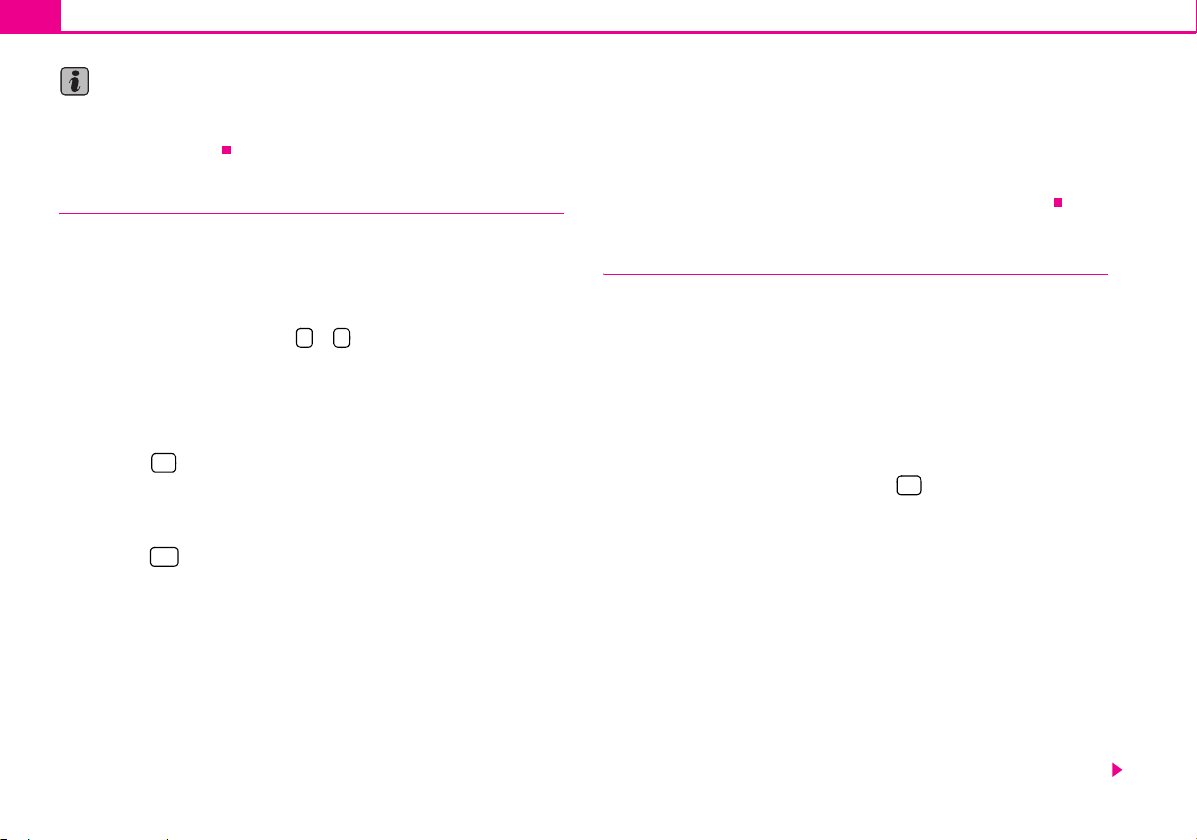
Généralités4
Nota
Le code est mémorisé dans le combiné d'instruments. De ce fait, il est automatiquement décodé (codage confort). Dans un cas normal, l'introduction manuelle du
code n'est pas nécessaire.
Introduire le code
Si, après la mise en marche, un clavier demandant l'introduction du code
apparaît, l'appareil doit être déverrouillé par l'introduction d'un numéro
de code à quatre chiffres correct. Le nombre de tentatives possibles vous
est affiché sur la deuxième ligne du visuel.
– Tapez un chiffre compris entre et directement sur l'affichage du
0 9
visuel. Le chiffre est enregistré dans la ligne d'introduction.
– Après avoir introduit une série de quatre chiffres, le bloc de chiffres
devient gris (inactif) et il n'est plus possible d'enregistrer d'autres chiffres dans la ligne d'introduction.
– Tapez sur sur le visuel pour effacer les chiffres de droite à gauche
dans la ligne d'introduction et vous permettre éventuellement de
corriger ainsi votre introduction.
– Si le numéro de code correct est affiché dans la ligne d'introduction,
tapez sur .
Numéro de code
Le numéro de code peut être demandé seulement « online » via le système Škoda,
pour garantir une protection antivol encore plus efficace. Veuillez vous adresser à
votre concessionnaire homologué Škoda en cas de besoin.
Numéro de code erroné
Lors de l'introduction du code, si un code erroné est validé, le processus peut être
répété encore une fois. Le nombre de tentatives vous est affiché sur la deuxième
ligne du visuel.
OK
Si un numéro de code erroné devait être introduit une deuxième fois, l'appareil est
verrouillé pendant une heure environ. Ce n'est qu'au bout d'une heure, pendant
laquelle l'appareil était resté allumé et le contact était resté mis, qu'il est possible de
répéter l'introduction du code secret.
Si deux essais non valables devaient être refaits, le système de navigation serait de
nouveau verrouillé pendant une heure.
Le cycle - deux tentatives, une heure de blocage - continue à être valable
Utilisation - Généralités
L'écran de l'appareil est dit Touchscreen (écran tactile). Les zones encadrées en couleur sur l'écran sont actuellement « actives » et fonctionnent
en touchant l'écran dans la zone activée.
« Touches de commande » sur l'écran
– Les zones actives, qui permettent d'afficher une fonction ou un menu,
sont appelées « Touches de commande ».
– Sortez de chaque menu pour revenir dans le menu précédent en
appuyant sur la touche de commande .
Déplacer les objets ou le régulateur
– Posez votre doigt sur la représentation d'un objet mobile de l'écran,
par exemple le « curseur de défilement » dans une « barre de
défilement ».
– Déplacez votre doigt sur l'écran sans sans interruption. L'objet suit vos
mouvements, mais ne peut être déplacé qu'à l'intérieur de la zone
définie.
– Enlevez votre doigt de l'écran dès que vous êtes sur la position
souhaitée.
– Pour voir la partie de menu affichée, faites descendre le curseur droit
jusqu'en bas dans la barre de défilement.
Page 7
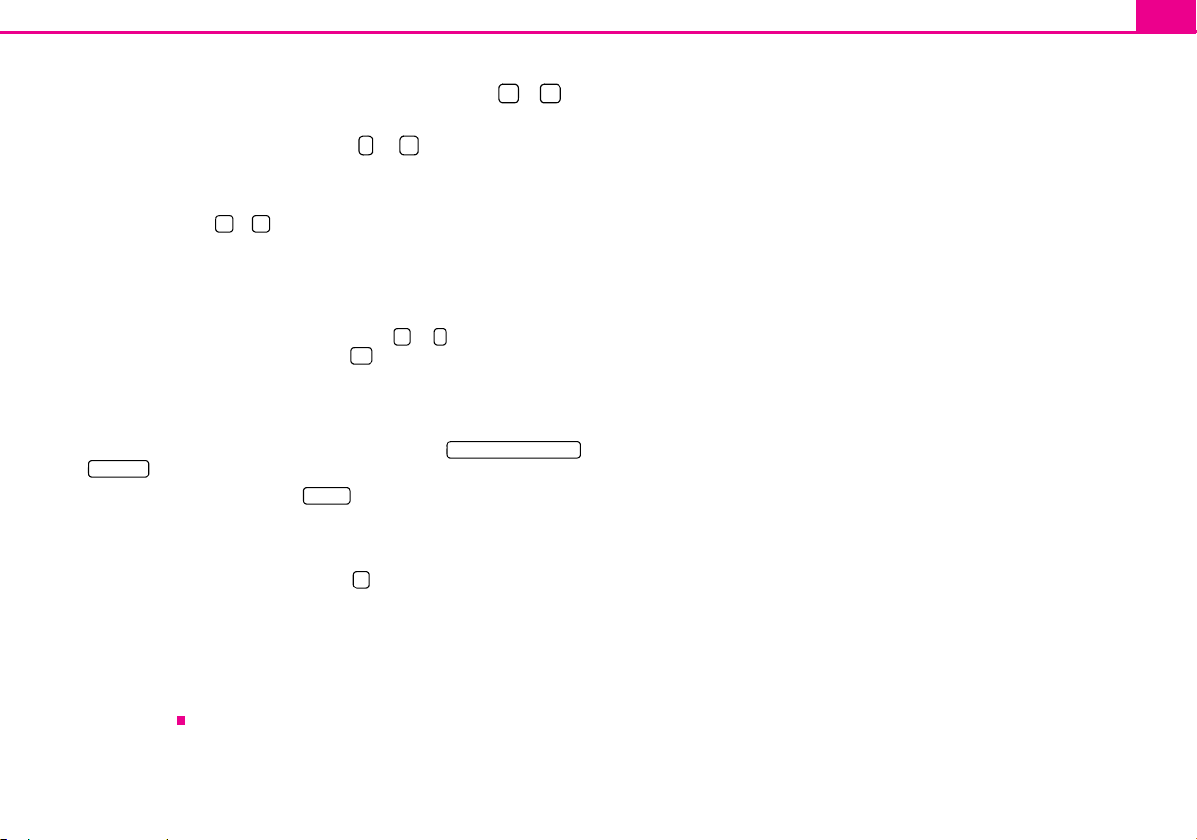
– Autrement, vous pouvez faire descendre et monter le curseur de défi-
lement sur l'écran en effleurant les touches de fonction et .
– Un curseur de défilement dans une barre de réglage
ment être déplacé en appuyant sur ou .
« Barre de défilement »
Une barre verticale sur le bord droit du visuel avec un curseur de défilement entre
les touches fléchées et est appelée « barre de défilement ». Elle permet
d'afficher les autres entrées visibles du menu, si l'on déplace le curseur de défilement complètement jusqu'en bas.
Affichage des réglages
Un réglage ou une valeur peut être modifié(e) progressivement dans le menu
Réglages. Déplacez le curseur ou appuyez sur ou , pour modifier un
réglage. Effleurez la touche de commande , pour valider le réglage modifié et
revenir dans le menu initial.
« Fenêtre Pop-up »
Une touche de commande avec une flèche derrière une autre touche de
commande indique le réglage actuellement choisi, par ex.
coupée
.
Tapez sur la touche de commande du visuel, une « fenêtre dite Pop-up »
s'ouvre, dans laquelle toutes les options de réglages possibles sont affichées.
Appuyez brièvement sur l'option de réglage souhaitée. La fenêtre Pop-up se ferme
et le réglage choisi est affiché. Pour fermer la fenêtre Pop-up sans modifier le
réglage, tapez sur la touche de commande dans la fenêtre Pop-up.
« Case à cocher »
Une « case dite à cocher » se trouve devant une fonction qui peut être seulement
activée ou désactivée. Une encoche dans la case indique que la fonction est
activée, une case vide qu'elle est désactivée.
Appuyez une fois brièvement sur la touche de commande concernée pour activer
ou désactiver.
- +
+ -
Arrêt
peut égale-
tonalité de commande
Généralités 5
Page 8
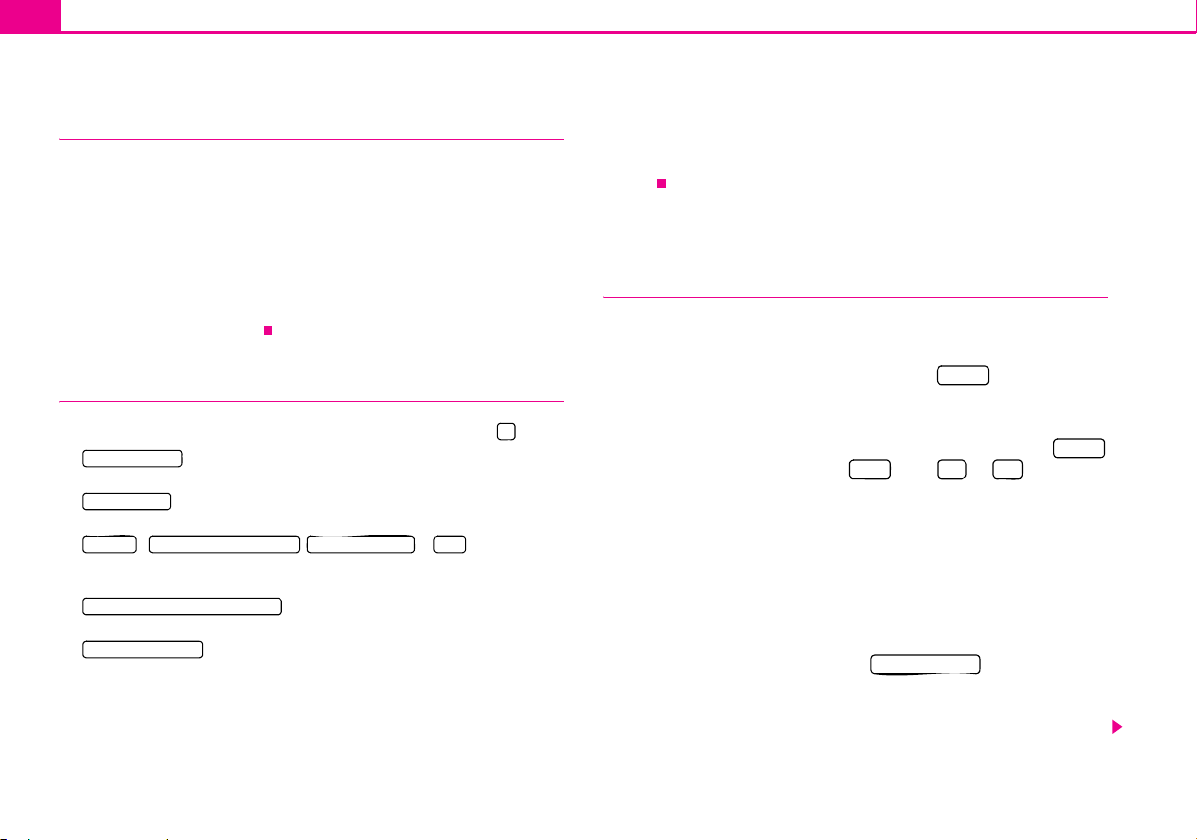
Réglage de base6
A
Réglage de base
Allumage et arrêt de l'appareil
– Le système est allumé ou arrêté en appuyant sur le bouton de
commande .
C'est la dernière source audio, qui était active avant la coupure, qui est retransmise.
Si la clé est retirée de l'antivol de direction alors que l'appareil est allumé, l'appareil
s'arrête automatiquement. Vous pouvez ensuite réenclencher l'appareil. Lorsque le
contact est coupé, l'appareil s'arrête automatiquement au bout d'une heure env.
(protection contre le déchargement de la batterie). Cette opération peut être
renouvelée souvent et à volonté.
1
Réglages audio
Vous pouvez choisir les paramètres suivants en appuyant sur la touche :
Treble-Mid-Bass
• (Aiguës-Moyennes-Basses) - Réglages des aiguës, des
moyennes et des basses;
Balance-Fader
• - Réglage du rapport des niveaux sonores (à gauche et à droite
= Balance), (à l'avant et l'arrière = Fader);
Volu me Volume d'enclenchement Messages routiers PDC
• - , et * - Volume
d'enclenchement, messages routiers et volume des signaux du Contrôle de
Distance de Stationnement;
Speed Dependent Volume Control
• (GALA) - adaptation du volume en fonction de
la vitesse;
Son de confirmation
• - Marche ou arrêt du signal acoustique pour la mémorisa-
tion des stations de radio.
Réduction du volume en cas d'activation de l'aide au stationnement (PDC)*
Si votre véhicule est équipé de « l'aide au stationnement », le volume descend
automatiquement sur une valeur préalablement définie, si « l'aide au
stationnement » est active.
Fonction GALA
Votre autoradio augmente automatiquement le volume au fur et à mesure que la
vitesse augmente. Un réglage très élevé entraîne une forte augmentation du
volume.
Touche de sélection du canal RADIO
Choix d'une station radio
Affichage du menu principal RADIO et choix de la gamme de
fréquence
– Appuyez sur la touche de sélection du canal , pour afficher le
menu principal RADIO. La station radio en cours de diffusion est affichée en haut du visuel.
– Pour modifier la gamme de fréquence, appuyez sur la touche
ou sur la touche de commande et sur ou dans le
Band FM AM
fenêtre Pop-up qui s'ouvre. La gamme de fréquence actuelle est affichée en haut à gauche du visuel.
Changement de station radio
– En appuyant sur les touches fléchées de l'écran du menu principal
RADIO, vous pouvez passer sur l'émetteur précédent ou suivant.
Choisir une station radio à partir d'une liste de stations
– Tapez sur la touche de commande , pour afficher
Liste de stations
toutes les stations radio d'une liste pouvant être actuellement reçues.
La liste « saute » directement sur l'affichage de la station radio en
cours de diffusion.
RADIO
RADIO
Page 9
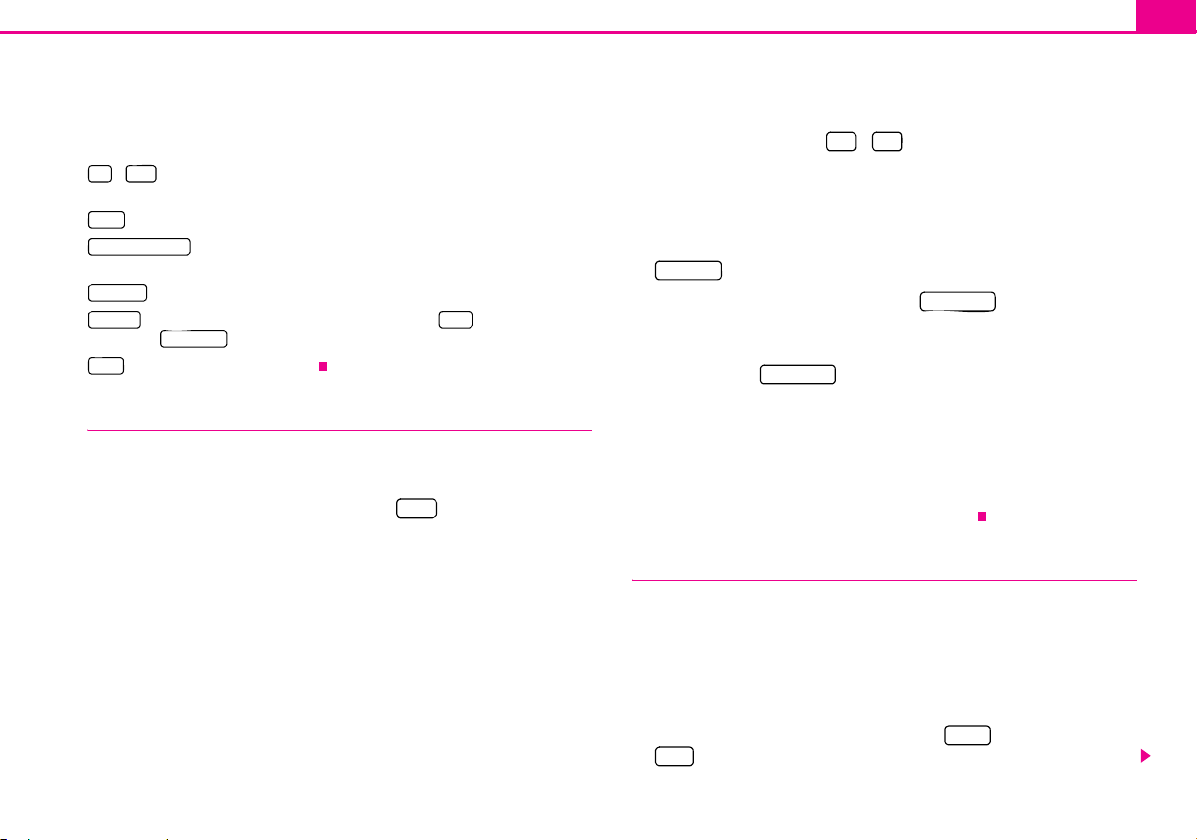
Réglage de base 7
A
A
– Choisissez la station souhai tée e n tapa nt de ssus. L'af fich age de la li ste
de stations se ferme automatiquement au bout de 20 secondes si
celle-ci n'est pas utilisée.
Touches de commande du Menu principal Radio:
1... ...42
à - Touches de présélection pour enregistrer ou afficher la station radio
mémorisée.
Band
- Touche pour choisir la plage de fréquence souhaitée.
Liste des stations
reçues.
Mémoire
Options Scan
masquer le .
Man.
- active la recherche manuelle.
- Ouvre la liste des stations radio pouvant être actuellement
- Ouvre la liste des stations radio enregistrées.
- Touche pour accéder au balayage automatique (balayage) ou pour
texte radio
Recherche et mémorisation des émetteurs radio
Recherche manuelle
– Faites tourner le bouton de réglage dans le menu principal RADIO
ou appuyez sur la touche de commande . La gamme de la
2
Man.
fréquence choisie, la bande de fréquences s'affichent dans la partie
inférieure du visuel.
– Appuyez brièvement sur le bouton de réglage, pour arrêter la sélec-
tion manuelle de fréquence et afficher de nouveau les touches de
commande.
Mémorisation d'une station radio sur une touche de présélection
affichée
– Dans le menu principal RADIO, maintenez enfoncée une des six
touches de présélection à , jusqu'à ce qu'un signal sonore
1 ... 6 ...
retentisse. La station radio en cours de diffusion est alors mémorisée
sur cette touche de présélection.
Suppression d'une station de radio de la liste mémorisée
– Dans le menu principal RADIO, tapez sur la touche de commande
Mémoire
– Appuyez sur la touche de commande derrière l'émetteur
pour ouvrir la liste mémorisée.
Supprimer
que vous souhaitez supprimer.
– Validez la question de confirmation qui suit en appuyant sur la touche
de commande , pour enlever définitivement l'émetteur de
Supprimer
la liste mémorisée.
Si la station de radio en cours de diffusion est déjà mémorisée sur la liste, le numéro
de l'emplacement mémoire s'affiche derrière la dénomination de la gamme de
fréquence (FM ou AM).
Vous pouv ez dét erminer dans le menu Réglages Radio laquelle des six touches de
présélection est affichée dans le menu principal RADIO.
Fonction BALAYAGE
Les émetteurs d'une même gamme d'ondes peuvent être écoutées brièvement (pendant dix secondes) les unes après les autres.
– Appuyez sur le bouton de réglage , l'autoradio recherche automa-
2
tiquement tous les émetteurs disponibles sur la gamme d'ondes
actuelle.
– Sinon, tapez sur la touche de commande (Options) puis sur
Scan
dans la fenêtre Pop-up qui s'ouvre.
Extras
Page 10

Réglage de base8
A
– Pendant que le balayage automatique est en cours, la touche de
commande (Options) passe sur .
– Appuyez de nouveau sur le bouton de réglage ou sur la touche de
commande , pour arrêter le balayage automatique des stations
Extras Scan
2
Scan
radio en cours de diffusion.
Fonctions RDS
Activation et désactivation d'un texte Radio
– Dans le menu principal RADIO, tapez sur la touche de commande
Options Radio Text
et sur (Texte) dans la fenêtre Pop-up qui s'ouvre.
La fenêtre pour l'affichage du texte Radio s'ouvre alors à la place des
six touches de présélection, dans la partie inférieure du visuel.
– Afin que les touches de présélection puissent être de nouveau affi-
chées, la fenêtre pour l'affichage du texte Radio doit être de nouveau
masquée. Appuyez brièvement sur la fenêtre d'affichage du texte
Radio.
– Sinon, tapez sur la touche de commande (Options) puis sur la
touche de commande (Texte) mise en surbrillance dans la
Radio Text
Extras
fenêtre Pop-up qui s'ouvre.
RDS (« Radio Data System ») permet non seulement l'identification des
programmes transmis mais aussi l'accès aux services complémentaires, entre
autres un suivi automatique de l'émetteur.
Si les stations de radio sont compatibles RDS et en cas de réception de bonne
qualité, cela est affiché à la place de la fréquence d'émission de la station.
Si un émetteur radio envoie des informations complémentaires via la fonction RDS,
alors qu'un émetteur est mémorisé, il se peut que le nom de l'émetteur de radio ne
s'affiche pas correctement dans la liste mémorisée.
Fonction Inforoute
– Appuyez sur la touche , pour activer ou désactiver la fonction Info-
TP
route.
L'affichage « TP » conjointement à un nom de station (par ex. dans la liste des
stations ou la liste mémorisée) indique qu'il y a un émetteur Inforoute.
La disponibilité de la fonction Inforoute est indiquée sur l'écran en haut à droite par
« TP ».
Si aucun émetteur Inforoute ne peut être reçu, lorsque par exemple la réception
radio est perturbée, « No TP » est affiché à la place de « TP ». Veuillez tenir compte
du fait que les parkings couverts, les tunnels, les bâtiments élevés ou les montagnes
peuvent perturber le signal radio, voire même neutraliser complètement la réception.
Message routier entrant
Pendant qu'un message routier est en cours de diffusion, une fenêtre Pop-up
s'ouvre.
Si vous voulez interrompre la diffusion d'un message routier, appuyez sur la touche
de commande dans la fenêtre Pop-up Message routier. La fonction
Informations routières reste toutefois opérationnelle et un message routier suivant
sera de nouveau diffusé dans le mode Audio activé. Appuyez sur la touche de
commande , la fonction Informations routières sera définitivement
neutralisée.
Annulation
Désactiver TP
Mémoire d'Infos routières
Enregistrement automatique des messages routiers
Si la fonction Inforoute est activée et qu'un émetteur d'informations routière est
disponible, les messages routiers entrants sont enregistrés tant que le contact est
mis. Vous pouvez ainsi être informés à tout moment des conditions de circulation
momentanées, même si vous avez arrêté votre radio pendant un certain temps au
cours du trajet.
Page 11

Réglage de base 9
Si le véhicule est arrêté (contact coupé), alors qu'un émetteur de messages routiers
est disponible et que la fonction Inforoute est activée, les messages entrants de cet
émetteur sont enregistrés pendant deux heures.
L'émetteur d'Inforoute actuel, à partir duquel les messages routiers seront enregistrés pendant 65 minutes, est affiché pendant cinq secondes environ en coupant le
contact. Vous pouvez choisir une autre station Inforoute, à partir de laquelle les
enregistrements devront être faits pendant cet affichage de cinq secondes et avec
les touches fléchées de l'appareil.
Si la réception de la station Inforoute devient trop mauvaise à cause de facteurs
extérieurs lorsque le véhicule est arrêté, une autre station Inforoute est automatiquement recherchée.
Il n'est possible d'enregistrer que neuf messages routiers d'une durée totale
pouvant aller jusqu'à quatre minutes. Si la mémoire vocale est pleine, le message
routier le plus ancien est toujours effacé par écrasement.
Durées d'enregistrement TIM
Vous avez en outre la possibilité de régler deux durées d'enregistrement TIM, pour
lesquelles l'appareil devra mémoriser les messages routiers, même si le véhicule
est arrêté. La radio comme nce alors, en fonc tion de l a durée d'enregistrement T IM
choisie, avec l'affichage de tous les messages routiers entrants sur la station Inforoute réglée.
Si vous devez par exemple aller au travail avec votre véhicule tous les jours à une
certaine heure, donnez seulement l'heure approximative du départ. La radio
commence les enregistrements à l'heure de départ réglée et arrête l'enregistrement
65 minutes après. Vous pouvez donc, avant de débuter votre parcours, écouter les
derniers messages routiers et déterminer votre trajet en fonction des conditions de
circulation momentanées.
Nota
• En cas de message de plus de quatre minutes, son début est écrasé.
• Si le véhicule reste inutilisé plus de trois jours, aucun autre message routier ne
sera enregistré pour économiser la batterie du véhicule.
Diffusion des messages routiers
– Appuyez sur la touche , pour écouter les messages routiers
TIM
mémorisés. La retransmission démarre avec le dernier message
routier enregistré et se poursuit jusqu'au message routier le plus
ancien.
– Appuyez sur la touche , pour aller au début du message routier en
cours de retransmission.
– Pour sauter un message, appuyez sur la touche .
– Vous interrompez la retransmission en appuyant sur la touche . La
touche passe sur . La retransmission reprend au dernier endroit en
appuyant sur la touche .
Touche de sélection du canal MEDIA
Menu principal MEDIA
Affichage du menu principal MEDIA et changement de source audio
– La retransmission de la dernière source audio diffusée reprend en
appuyant sur la touche .
Si plusieurs sources audio sont actuellement sélectables sur l'appareil, vous pouvez
alterner entre les dernières sources audio au moyen de la touche de sélection de
MEDIA
canal .
Si une source média retransmise auparavant est de nouveau choisie, la lecture
reprend à l'endroit où elle s'était arrêtée.
Si une source média n'est actuellement pas sélectable, parce que par exemple
aucune n'est disponible (par ex. pas de carte mémoire), la touche de commande
est grisée.
MEDIA
Page 12

Réglage de base10
Touches de commande pour activer les sources audio actuelles
- en appuyant brièvement dessus, vous revenez au début du titre ou du
chapitre actuel, avec une nouvelle pression, vous revenez au début du titre ou du
chapitre précédent.
- en appuyant brièvement dessus, vous allez au début du titre ou chapitre
suivant.
- Pause: la lecture est momentanément stoppée et le symbole devient - en
appuyant sur , la lecture redémarre là elle s'était arrêtée.
Sources audio sélectables dans le menu MEDIA
CD
- permet de passer sur le dernier CD diffusé à partir d'un changeur de CD
interne.
Carte SD
AUX
tion d'une source audio externe raccordée n'est possible que façon très limitée et
dépend fortement du type de raccord.
Touches de commande supplémentaires dans le menu principal MEDIA
Scan Scan
touche de commande, le balayage automatique a démarré - appuyer sur la touche
pour arrêter.
Mix Mix
- démarre la lecture aléatoire Mix. Si est déjà affiché sur la touche de
commande, la lecture aléatoire a démarré - appuyer sur la touche de commande
pour arrêter.
Répéter
possible de déterminer si seul le actuel ou le actuel resp. le
actuel du mode MP3 doit être rejoué.
Sélection
un autre titre ou une autre source.
- permet de commuter sur une carte mémoire insérée.
- permet de commuter vers une source audio externe* raccordée. L'utilisa-
- démarre le balayage automatique Scan. Si est déjà affiché sur la
- ouvre la fenêtre Pop-up pour activer la fonction Répétition. Il est en outre
Titre CD dossier
- ouvre la liste de titres de la source audio actuelle, pour pouvoir choisir
Insertion ou restitution d'un CD
Insertion d'un CD
– Appuyez sur la touche .
– Choisissez la position ... pour insérer le CD dans le changeur de
/
1 6
CD interne. Attendez jusqu'à ce que «mettre un CD SVP » soit
affiché.
– La face imprimée étant tournée vers le haut, insérez un CD dans le
réceptacle à CD, jusqu'à ce qu'il soit avalé automatiquement. La
lecture démarre automatiquement.
Extraction d'un CD
– Appuyez sur la touche , le CD se met en position de sortie.
Si un CD en position de restitution n'est pas enlevé, il est de nouveau avalé au bout
de 10 secondes environ pour des raisons de sécurité.
Fichiers WMA (Windows Media Audio)
Les droits d'auteur des fichiers audio qui ont été comprimés via Windows Media
Audio, peuvent en outre être protégés par le procédé DRM (Digital Rights Manage-
ment). L'appareil ne prend pas en charge cette sorte de fichiers WMA.
/
Insérer ou enlever une carte mémoire
Insérer une carte mémoire
– Insérez la carte mémoire dans le lecteur de carte mémoire avec le coin
coupé devant à droite jusqu'à ce qu'elle s'emboîte. La lecture démarre
automatiquement.
Page 13

Réglage de base 11
Enlever une carte mémoire
– Appuyez sur la carte mémoire insérée dans le sens contraire de la
résistance du ressort, la carte mémoire « saute » pour revenir en position de restitution.
Seuls les fichiers MP3 et les fichiers non protégés WMA peuvent être lus par la carte
SD. Les autres données sont ignorées.
Carte mémoire vide ou données illisibles
Si une carte mémoire, sur laquelle aucun fichier audio n'est enregistré, est insérée,
la carte mémoire ne fonctionne pas après le processus de chargement. Dans le
Menu MEDIA, la touche de commande de la reste inactive dans la ligne
supérieure du visuel et la fonction n'est pas sélectable.
Exigences concernant la carte mémoire
Les cartes mémoire d'une taille de 32 mm x 24 mm x 2,1 mm ou 1,4 mm peuvent
être insérées dans le lecteur de cartes.
L'appareil ne lit pas les autres cartes mémoire approximativement compatibles.
Carte SD
Choix d'un CD du changeur de CD
– Appuyez sur la touche pour ouvrir le menu principal MEDIA.
MEDIA
– Si l'appareil n'est pas déjà en mode CD, appuyez sur la touche de
commande dans la ligne supérieure du visuel.
– Appuyez sur la touche de commande , pour afficher la liste
CD
Sélection
de titres du CD en cours de diffusion.
– Appuyez aussi souvent que nécessaire sur la touche de commande
, jusqu'à ce que le menu de sélection du CD soit affiché.
– Appuyez sur une des touches à pour démarrer la
CD 1: CD 6:
retransmission du CD de la position correspondante.
Un lecteur de CD dans lequel aucun CD n'est inséré, est identifié par « Empty »
(Vide) et la touche de commande est inactive.
Le C D en c ours de re tran smis sio n est affiché dans le menu principal MEDIA en haut
à gauche du visuel.
Mix
- Lecture aléatoire; les titres sont retransmis dans un ordre aléatoire.
Scan
– Balayage du CD. Les 10 premières secondes de chaque titre sont jouées.
Nota
Les CD, qui ne peuvent pas être lus par le changeur de CD, ne peuvent pas non plus
être choisis dans le menu de sélection CD de l'autoradio (affichage: « Empty »
(Vide)).
Choix d'un titre
Appuyez sur la touche de sélection de canal pour commuter sur
MEDIA
MEDIA dans le menu principal.
CD audio: Choix d'un titre
– Appuyez sur la touche de commande , pour afficher la liste
Sélection
de titres du CD audio en cours de diffusion. Le titre en cours de diffusion est en surbrillance.
– Choisissez un titre dans la liste en appuyant sur la touche de
commande (Piste).
Track ...
Fichiers MP3: Choix d'un titre
– Appuyez sur la touche de commande , pour afficher la liste
Sélection
de titres du titre en cours de diffusion et le cas échéant, des sousdossiers contenus dans ce dossier. Le titre en cours de diffusion est en
surbrillance.
Si dans le menu de sélection CD, le CD en cours de retransmission est choisi en
appuyant dessus, la liste de titres s'ouvre.
Page 14

Réglage de base12
A
– Choisissez un autre titre en appuyant dessus. Si le titre recherché se
trouve dans un autre dossier, vous devez d'abord parcourir la structure du dossier.
– Cliquez sur l'affichage d'un dossier de fichiers pour ouvrir celui-ci (sur
la figure: ).
– Appuyez sur la touche de commande pour ouvrir le dossier
F1.1.1
parent concerné.
Répétition d'un titre
– Appuyez sur la touche de commande .
– Dans la fenêtre Pop-up qui s'ouvre, appuyez sur , pour une relec-
Répéter
Titre
ture automatique à la fin du titre en cours.
– Dans la fenêtre Pop-up qui s'ouvre, appuyez sur (mode CD audio)
Dossier
ou sur (mode MP3), les titres du CD actuel ou du dossier en
CD
cours seront relus automatiquement.
Nota
Vous pouvez aussi changer de titre en faisant tourner le bouton de réglage dans
le Menu MEDIA.
2
• Si un support de données est retransmis par le lecteur interne de CD, « CD int. »
est affiché en haut à gauche du visuel.
• En cas de lecture de fichiers MP3, le nom de l'artiste, de l'album et du titre
peuvent être affichés, si ces informations sont disponibles sous forme de Tag ID3.
Si aucun Tag ID3 n'est disponible, c'est le nom du répertoire ou du fichier qui est
affiché.
• Qu elqu es CD aud io pr enne nt en cha rge l es « te xtes CD ». Sur c es CD , le titr e est
affiché à la place de « Tra ck » (Piste).
Remarques générales concernant le mode MP3
Exigences pour les fichiers et les supports de données MP3
• CD-ROM, CD-R, CD-RW d'une capacité de 650 MB et 700 MB.
• Les CD doivent correspondre au standard ISO 9660 niveau 2 ainsi qu'au
système de fichiers Joliet (single session et multisession).
• Le nom des fichiers ne doivent pas comporter plus de 64 signes.
• La structure du répertoire est limité à 8 niveaux de répertoire.
• Le nom de l'artiste, de l'album et du titre du fichier MP3 retransmis peuvent être
affichés, si ces informations sont disponibles sous forme de Tag ID3. Si aucun Tag
ID3 n'est disponible, c'est le nom du répertoire ou du fichier qui est affiché.
• Les listes de lecture sont prises en charge.
• Les fichiers WMA (Windows Media Audio) peuvent également être lus, si les
droits d'auteur ne sont pas protégés par le procédé DRM (Digital Rights Manage-
ment). L'appareil ne prend pas en charge cette sorte de fichiers WMA.
Débit binaire (flux de données par unité de temps)
• L'appareil prend en charge les fichiers MP3 avec des débits binaires de 32 à 320
kbit/s ainsi que les fichiers MP3 avec un débit binaire variable.
• L'affichage de la durée de retransmission peut être imprécis sur les fichiers avec
débit binaire variable.
Remarques concernant l'utilisation avec des CD
Sauts lors de la lecture
Des sauts de lecture peuvent se produire sur les mauvaises routes et en cas de
fortes vibrations.
Formation de condensation
Lorsqu'il fait froid et après des averses, de l'humidité peut se déposer dans le
lecteur de CD (condensation). Cela peut provoquer des sauts de lecture ou empêcher la lecture. Dans de tels cas, vous devez attendre que l'humidité se soit
évaporée.
Page 15

Réglage de base 13
Indications pour l'entretien des CD
Si un CD devait être sale, veuillez ne jamais nettoyer le CD dans le sens du sillon
mai s de l 'inté rieu r vers l'ext érie ur ave c un c hiffo n doux ne pe lucha nt pa s. En c as de
salissure prononcée, nous vous recommandons de nettoyer le CD avec un
nettoyant usuel pour CD. Mais, même dans ce cas, ne nettoyez pas le CD dans le
sens du sillon mais de l'intérieur vers l'extérieur et laissez celui-ci sécher pour finir.
ATTENTION !
• Le lecteur de CD est dispositif laser de classe 1. Si vous ouvrez le lecteur
de CD, vous risquez d'être blessés par le rayonnement laser invisible.
• Le lecteur CD ne comporte pas de pièces dont vous pouvez assurer
l'entretien ou la réparation. Vous devez donc vous rendre exclusivement
chez un spécialiste, s'il y a un défaut mécanique ou si le lecteur de CD doit
être ré paré.
Avertissement !
• N'utilisez jamais des liquides comme de l'essence, du dissolvant ou un
nettoyant pour disque sinon la surface du CD pourrait être endommagée!
• Ne jamais exposer le CD directement aux rayons du soleil!
• Veuillez ne jamais écrire sur un CD ou coller quelque chose dessus!
Nota
Chaque nettoyage ou endommagement du CD peut entraîner des difficultés à
« lire » les informations. La gravité de l'erreur de lecture dépend de l'encrassement
ou de la gravité du dommage mécanique. De profondes éraflures provoquent une
erreur de lecture à cause de laquelle le CD peut sauter ou « rester coincé ». Tous les
CD sont à manipuler avec soin et doivent touj ours être gardés dans une housse de
protection.
Sources externes*
Fig. 1 Entrée MDI
Entrée AUX-IN
– Vous activez l'entrée AUX-IN dans le menu Réglages Médias en
appuyant sur la touche de commande .
AUX
– L'entrée pour les sources audio externes AUX-IN se trouve sous
l'accoudoir des sièges avant.
– On ne peut pas écouter les sources audio externes qui sont branchées
à l'entrée AUX-IN sur l'autoradio.
Entrée MDI - Douille multimédia
– Vous activez l'entrée MDI dans le menu Réglages Médias en appuyant
sur la touche de commande .
PD
– L'entrée pour les sources audio externe MDI se trouve sous l'accou-
doir des sièges avant, dans le vide-poches du côté passager avant ou
dans un vide-poches de la console centrale (selon le type de véhicule).
– Les fichiers audio des supports de données externes au format MP3,
WMA, OGG-Vorbis et AAC, qui sont raccordés à l'entrée MDI peuvent
être retransmis via la radio.
Page 16

Réglage de base14
– On peut écouter les sources audio externes qui sont branchées à
l'entrée MDI sur l'autoradio ⇒ page 9, « Menu principal MEDIA ».
Il est possible de retransmettre une source audio externe dans le véhicule via les
haut-parleurs de l'autoradio.
Vous pouvez à tout moment choisir une autre source audio sur la radio. Tant que la
source audio externe n'est pas désactivée, celle-ci reste toujours active en arrièreplan.
Veuillez consulter la Notice d'utilisation de chaque fabricant pour le mode
d'emploi de la source audio externe.
Si une entrée MDI est montée en plus, la touche est affichée à la place de la
touche de commande dans Menu Audio . Veuillez tenir compte du fait qu'une
source audio raccordée à la douille AUX-IN ne peut alors être retransmise que si
aucun support de données n'est branché en même temps à l'entrée MDI.
Adaptation du volume de restitution de la source audio externe
Le volume de restitution de la source audio externe peut être modifié via le bouton
de réglage du volume sur la radio.
Le volume de sortie de la source audio externe peut être modifié en fonction de la
source audio branchée.
Vous pouvez en outre modifier la sensibilité d'entrée de la source audio externe de
manière à adapter le volume de restitution de la source audio externe aux autres
sources audio ou pour éviter les distorsions.
Adaptateur
Il faut une fiche de jack de 3,5 mm pour brancher les sources audio externe via
l'entrée AUX-IN. Si la source audio externe n'a pas cette fiche de jack, vous devez
utiliser un adaptateur.
Vous avez besoin d'un adaptateur spécial pour brancher une source audio externe
via l'entrée MDI.
Nous recommandons d'acheter un adaptateur pour brancher les clés USB, les
appareils avec sortie mini USB ou un iPod chez un concessionnaire Škoda.
Conditions pour un branchement correct
AUX
PD
• Seuls des appareils USB de la spécification 2.0 peuvent être branchés.
• La version du tableau d'affectation des fichiers FAT (File Allocation Table) de
l'appareil branché doit être FAT16 (< 2 GB) ou FAT32 (> 2 GB).
• En cas de retransmission d'un appareil avec disque dur (HDD) sur lequel se
trouvent de très grands volumes de données, il se peut que la lecture de l'aperçu
des fichiers de musique ait lieu avec un temps de retard.
• En cas de retransmission d'un appareil sur lequel la structure d'un classeur est
complexe, il se peut que la lecture de l'aperçu des fichiers de musique ait lieu avec
un temps de retard.
• La structure des classeurs sur l'appareil raccordé ne devrait pas dépasser huit
niveaux. Un classeur ne devrait pas contenir plus de 1.000 fichiers.
• Il ne faut pas utiliser une rallonge USB ou un répartiteur USB (HUB) pour bran-
cher l'appareil.
ATTENTION !
• Ne jamais poser une source audio externe sur le tableau de bord. Elle
pourrait être projetée dans l'habitacle en cas de manoeuvre brusque et
blesser les passagers.
• Ne jamais poser les sources audio externes à proximité des airbags. Elle
pourrait être catapultée dans l'habitacle en cas de déclenchement de
l'airbag et blesser les passagers.
• Pendant le trajet, vous ne devriez pas pas garder la source audio externe
dans les mains ou sur les genoux. Elle p ourrait être projetée dans l'habitacle
en cas de manoeuvre brusque et blesser les passagers.
• Faites passer le câble de raccordement de la source externe de sorte qu'il
ne vous gêne pas pendant le trajet.
Avertissement !
L'entrée AUX-IN ne doit être utilisée que pour les sources audio!
Nota
• Vous ne pouvez écouter la source audio, qui est branchée via AUX-IN, que si
aucun appareil n'est raccordé via MDI en même temps.
Page 17

Réglage de base 15
• Si une source audio externe, équipée d'un adaptateur pour une alimentation en
courant externe, est branchée via AUX-IN, il se peut que le signal audio soit
perturbé. Cela dépend de la qualité de l'adaptateur utilisé.
• Les haut-parleurs du véhicule sont conçus pour une puissance de sortie de
4x20 W pour l'autoradio.
• Avec l'équipement Système Sound*, les haut-parleurs sont conçus pour une
puissance de sortie de l'amplificateur de 4x40 W + 6x20 W.
Touche de sélection du canal SETUP
Menu principal Réglages (Setup)
– Appuyez sur la touche de sélection du canal , pour ouvrir le
menu principal Réglages.
– Sélectionnez le champ, pour lequel vous souhaitez procéder à des
réglages ou les modifier.
– Tapez sur la touche de commande , pour revenir au dernier menu
sélectionné.
Aperçu des menus de réglage
Radio
- Procéder aux réglages pour le fonctionnement des touches fléchées en
mode Radio, pour afficher les touches de mémorisation, une liste mémorisée ou
les messages routiers.
Médias
- Déterminer les réglages pour la lecture et l'affichage des fichiers MP3 et
activer ou désactiver les sources audio externes.
Système
- Modifier les réglages du système tels que la langue ou l'heure et enregis-
trer ou supprimer les réglages effectués et enregistrés dans chaque champ.
Informations routières
pour les messages TMC.
Visuel
- Régler la luminosité de l'écran et sélectionner/désélectionner le son de
confirmation en appuyant sur les touches.
- Sélectionner une station TMC préférée et stipuler le champ
SETUP
Tél é p ho n e
- Actualiser l'annuaire dans l'appareil, supprimer toutes les listes
d'appels et modifier la dotation des touches à numérotation rapide.
Réglages de l'autoradio
Affichez le menu Réglages Radio en appuyant sur la touche de sélection
de canal et la touche de commande . Appuyez sur la
touche de commande ou sur la touche de commande
Liste mémorisée
SETUP Radio
Liste d'émetteurs
, pour déterminer à partir de quelle liste l'émetteur doit
être choisi au moyen des touches fléchées en mode Radio. Si
Liste mémorisée
(Liste mémorisée) est choisie, seuls les émetteurs
encore enregistrés dans cette liste pourront être affichés en passant sur
les émetteurs avec les touches fléchées. La « mémoire » est affichée en
haut à gauche dans le menu principalRADIO.
Choisir les touches de présélection à afficher
– Dans le menu Réglages Radio, appuyez sur la touche de commande
derrière les touches de commande .
touches de présélection
– Dans la fenêtre Pop-up, sélectionnez les touches de présélection qui
doivent être affichées dans le menu principal RADIO en t apa nt d ess us.
Activer ou désactiver la fonction RDS (RDS régional)
– Appuyez sur la touche de commande et choisissez un
RDS Regional
réglage dans la fenêtre Pop-up qui s'ouvre.
– Tapez sur la touche de commande , la fréquence qui
automatique
correspond à la meilleure réception actuelle pour la station de radio
écoutée, est toujours choisie.
– Tapez sur la touche de commande , l'appareil essaie de maintenir
Fix
la station radio régionale émettrice jusqu'à ce que la qualité de réception soit si mauvaise, qu'elle provoque une interruption du
programme.
Page 18

Réglage de base16
Effacer une liste mémorisée
– Dans le menu Réglages Radio, déplacez le curseur vers le bas pour
afficher la touche de commande .
– Tapez sur la touche de commande et
Supprimer liste mémorisée
Supprimer liste mémorisée
validez la question de confirmation qui s'ensuit, pour supprimer
toutes les stations radio enregistrées dans la liste mémorisée.
Réglages Informations routières
Affichez le menu Durée d'enregistrement Réglages TIM en appuyant sur
la touche de sélection de canal et la touche de commande
Informations routières
.
SETUP
– Tapez une durée d'enregistrement TIM à gauche de l'affichage pour
ouvrir le menu Réglage de durée.
– Dans le menu Réglage de durée, appuyez brièvement sur les touches
fléchées ou sur le visuel sous l'affichage des heures ou des
minutes, pour modifier la durée concernée vers le haut ou le bas.
– Maintenez la touche fléchée correspondante enfoncée, pour modifier
la durée d'enregistrement en continu. Relâchez la touche dès que la
valeur souhaitée est atteinte.
– Tapez sur la touche de commande , pour valider la durée d'enre-
gistrement TIM et quittez le menu Réglage de durée.
– Vous pouvez régler ainsi les deux durées d'enregistrement TIM
souhaitées.
– Activez ou désactivez la durée d'enregistrement TIM souhaitée en
tapant sur la touche de commande . Si la case à cocher
Active
est
activée, la durée d'enregistrement TIM juste à côté est activée.
L'appareil commence les enregistrements 90 minutes avant l'heure de départ
réglée et arrête l'enregistrement 30 minutes après.
Réglages Médias
Affichez le menu Réglages Média en appuyant sur la touche de sélection
de canal et la touche de commande (Médias).
Touches de commande du Menu - Réglages Média
Activer entrée AUX
Activer Bluetooth audio
du pré-équipement téléphonique.
Désactiver nom des interprètes/titres
audio avec texte CD et en mode MP3, le titre ou le nom de l'interprète ou seulement
le nom du fichier et le dossier peuvent être affichés.
Scan/Mix/Repeat y compris sous-dossiers
de l'ordre sur les médias lus, tous les fichiers MP3, qui sont enregistrés dans les
dossiers et les sous-dossiers.
Niveau d'entrée AUX
volume de retransmission d'une source audio raccordée peut être adaptée aux
autres sources audio sur trois niveaux. Appuyez sur la touche de commande
Niveau d'entrée AUX
Pop-up qui s'ouvre. Si, en outre, une entrée MDI est montée, ce réglage est également valable pour les sources audio qui sont branchées à cette entrée.
SETUP Media
- pour la retransmission d'une source audio externe.
- permet une transmission sans fil des fichiers MP3 à partir
- en fonction des réglages tapés, en mode CD
- retransmet l'un après l'autre, en fonction
- La sensibilité d'entrée de l'entrée AUX-IN pour adapter le
et choisissez la sensibilité d'entrée souhaitée dans la fenêtre
Réglage système
Affichez le menu Réglages Système en appuyant sur la touche de sélection de canal et la touche de commande .
SETUP Système
Modification manuelle du système vocal
– Appuyez sur la touche de commande et choisissez la
Langue système
langue souhaitée dans la fenêtre Pop-up qui s'ouvre. Le système vocal
est normalement réglé « Automatiquement » sur la langue choisie
dans le combiné d'instruments. Si vous le souhaitez, il est possible de
régler la radio avec une autre langue mais comme décrit.
Page 19

Réglage de base 17
A1A
Remettre l'appareil sur les réglages usine
– Tapez sur la touche de commande .
Réglages par défaut
– Confirmez la question de confirmation qui suit, l'appareil revient sur
les paramètres à la livraison et toutes les données mémorisées sont
effacées.
Eclairage d'arrière-plan des boutons de commande
– Tapez sur la touche de commande (éclairage).
– Vous pouvez allumer ou éteindre l'éclairage d'arrière-plan des
2 1
boutons de commande et lorsque le contact est mis.
ILLUMINATION
2
Affichage du réglage pour l'unité du Climatronic*
– Tapez sur la touche de commande (pop-ups du
CLIMATE POP-UPS
climatiseur).
– Vous pouvez activer ou désactiver l'affichage des valeurs du
Climatronic.
Réglages Téléphone
Affichez le menu Réglages Téléphone en appuyant sur la touche de
sélection de canal et la touche de commande .
SETUP Té l ép h o ne
Actualisation de l'annuaire dans l'appareil
– Tapez sur la touche de commande
Actualiser répertoire
2)
, pour actualiser dans l'appareil toutes les entrées modifiées dans l'annuaire du
mobile ou sur la carte SIM depuis le dernier couplage. Le processus
peut durer quelques minutes.
– Validez la question de confirmation qui s'ensuit. Pendant que les
données sont en cours d'actualisation, les « anciennes » données de
l'annuaire sur l'appareil peuvent continuer à être sélectionnées.
– Dans ce contexte, tenez compte de la Notice d'utilisation en vigueur
pour votre véhicule.
Supprimer les listes d'appels
– Appuyez sur la touche de commande .
– Validez la question de confirmation qui s'ensuit avec , les
2)
Supprimer listes d'appel
Supprimer
numéros enregistrés de tous les appels pris et refusés sont supprimés
de l'appareil.
Modifier les touches à numérotation rapide occupées
– Tapez sur la touche de commande , pour
SET UP PHONE préréglages
modifier les touches à numérotation rapide dotées.
– Dans le menu suivant, sélectionnez la touche à numérotation rapide,
dont vous souhaitez modifier la dotation, en appuyant dessus.
– Modifier votre entrée comme décrit.
Touche de sélection de canal PHONE
Menu principal PHONE
Couplez votre mobile avec le pré-équipement pour téléphone mobile
conformément à la Notice d'utilisation en vigueur pour votre véhicule.
– Appuyez sur la touche de sélection du canal , pour afficher le
menu principal PHONE.
PHONE
2)
Valable seulement pour le pré-équipement téléphonique universel GSM III.
Page 20

Réglage de base18
Après le processus de couplage, quelques minutes peuvent s'écouler (en fonction
de la taille de l'annuaire) jusqu'à ce que les données de l'annuaire du mobile
couplé soient disponibles sur l'autoradio.
Touches de commande du Menu principal PHONE
- Prendre un appel, passer un appel ou appel en cours. Dans le menu principal
PHONE, la liste d'appel des numéros sélectionnés est affichée après avoir appuyé
dessus .
- Terminer une conversation ou refuser un appel.
3)
SOS
- établit la liaison avec un numéro d'appel d'urgence après confirmation
supplémentaire. Cette fonction est possible même si aucun mobile n'est couplé. A
condition toutefois que la société de téléphonie mobile puisse établir une
connexion.
Boîte vocale mémoire 2 mémoire 6
peut enregistrer un numéro sur chaque d'elles.
[:::]
Appels
permet d'afficher que les listes des appels manqués, sélectionnés ou pris sur le prééquipement pour téléphone mobile.
Options Détails des conférences Désactiver le microphone
désactiver le microphone pendant une conversation. Lorsque le microphone est
désactivé, les conversations en cours dans le véhicule ne peuvent pas être écoutées
par le correspondant.
3)
et à - Touches à numérotation rapide; on
- ouvre le pavé numérique pour l'introduction d'un numéro.
3)
- ouvre une fenêtre Pop-up pour sélectionner une liste d'appels Ne
et
- ouvre l'annuaire du mobile couplé pour sélectionner un numéro.
3)
ou - permet de
Introduire le numéro d'appel
Introduire et choisir un numéro
– Dans le menu principal PHONE, tapez sur la touche de commande
[:::]
, pour ouvrir le pavé numérique permettant d'introduire un
numéro.
– Tapez sur une touche de chiffre affichée, pour enregistrer le chiffre
correspondant dans la ligne d'introduction.
– Vous pouvez effacer les caractères dans la ligne d'introduction, de
droite à gauche en appuyant sur la touche de commande .
– Tapez sur la touche de commande , lorsque le numéro souhaité est
affiché dans la ligne d'introduction. La connexion avec le numéro
introduit est en cours.
Pour introduire la présélection d'un pays, vous pouvez mettre le signe « + » à la
place des deux chiffres (par exemple « 00 »). Pour cela, maintenez la touche de
commande avec le petit triangle « » enfoncée, jusqu'à ce qu'une fenêtre Popup avec les touches de commande et soit affichée. Enregistrez le signe
souhaité en tapant dessus dans la ligne d'introduction - la fenêtre Pop-up se ferme.
Si aucune entrée n'est enregistrée, la fenêtre Pop-up se ferme automatiquement au
bout de quelques secondes.
Les touches spéciales « Etoile » et « Dièse » ont les mêmes fonctions que sur
un clavier téléphonique. Ces signes sont nécessaires dans la première ligne pour la
transmission des signaux sonores pendant un appel.
0
0 +
* #
4)
Annuaire
Ouvrir l'annuaire
– Dans le menu principal PHONE, tapez sur la touche de commande en
bas à droite pour ouvrir l'annuaire.
Choisir un numéro dans l'annuaire
–Dans le menu Annuaire, déplacez le curseur vers le bas dans la barre
de défilement, pour pouvoir afficher les autres entrées.
– Tapez sur la touche de commande , pour sélec-
Démarrer recherche
tionner une entrée de l'annuaire via un masque de recherche.
3)
Valable seulement pour le pré-équipement téléphonique universel GSM III.
4)
Valable seulement pour le pré-équipement téléphonique universel GSM III.
Page 21

Réglage de base 19
– Tapez sur l'affichage d'une entrée de l'annuaire dans la colonne
gauche. La connexion vers le premier numéro enregistré dans
l'annuaire pour cette entrée est lancée.
Afficher les informations pour une entrée de l'annuaire
– Tapez sur la touche de commande en bas à droite à côté de
5)
5)
l'entrée de l'annuaire que vous souhaitez afficher. Les numéros enregistrés sous cette entrée sont affichés.
– Tapez sur un numéro affiché pour lancer la connexion vers ce numéro.
Recherche d'une entrée dans l'annuaire
– Dans le menu Annuaire, tapez sur la touche de commande
Démarrer recherche
, pour sélectionner une entrée de l'annuaire via un
masque de recherche.
– Appuyez sur le caractère sélectable sur le clavier dans le masque de
recherche, pour enregistrer celui-ci dans la ligne d'introduction.
– Appuyez sur la touche de commande , pour ouvrir le pavé numé-
rique pour introduire les chiffres et les caractères spéciaux. Tapez sur
A-Z
, pour revenir au masque d'introduction des lettres.
– Vous pouvez effacer les caractères dans la ligne d'introduction à partir
de la position du point d'insertion, de droite à gauche en appuyant sur
la touche de commande .
– Tapez sur la touche , la liaison avec le premier numéro, vers le nom
affiché dans la première ligne d'introduction et enregistré dans
l'annuaire, est établie.
5)
Valable seulement pour le pré-équipement téléphonique universel GSM III.
Majuscules et minuscules n'ont aucune importance pour la recherche après
l'introduction dans le téléphone.
Zone Edition: Affichage des caractères spéciaux
Quelques lettres sont en outre accompagnées d'un petit triangle « ». Cela signifie
qu'il est possible de choisir des signes spéciaux pouvant être placés sur cette lettre.
Laissez votre doigt appuyé sur la touche correspondante, jusqu'à ce qu'une fenêtre
Pop-up avec ces signes spéciaux apparaisse. Enregistrez le signe souhaité en
tapant dessus dans la ligne d'introduction - la fenêtre Pop-up se ferme. Si aucune
entrée n'est enregistrée, la fenêtre Pop-up se ferme automatiquement au bout de
quelques secondes.
Modification d'un numéro
Affichez un numéro à partir de l'annuaire ou d'une liste d'appels, comme
décrit dans le chapitre correspondant.
– Appuyez sur les touches fléchées ou , pour déplacer le point
d'insertion dans la ligne d'introduction.
– Tapez sur le caractère affiché sur le pavé numérique, pour enregistrer
celui-ci derrière le point d'insertion dans la ligne d'introduction.
– Tapez sur la touche de commande , la connexion avec le numéro
affiché est lancée.
Listes d'appels
Valable seulement pour le pré-équipement téléphonique universel
GSM III.
Seuls les numéros qui ont été manqués, composés et réceptionnés dans
le véhicule avec le pré-équipement pour téléphone mobile, peuvent
être enregistrés. Les listes d'appels enregistrées dans une mobile ne
peuvent pas être transférées dans le véhicule.
Page 22

Réglage de base20
– Appuyez sur la touche de commande dans le menu principal
Appels
PHONE.
– Dans la fenêtre Pop-up qui s'ouvre, sélectionnez la liste d'appel, dans
laquelle vous souhaitez sélectionner un numéro, en appuyant dessus.
La liste correspondante s'affiche. Les numéros, pour lesquels une
entrée existe dans l'annuaire, s'affichent avec le nom correspondant.
Vous pouvez afficher d'autres informations sur le numéro enregistré au moyen de
la touche de commande .
Appel(s) en absence
• - affiche une liste des appels non réceptionnés sur le pré-
équipement pour téléphone mobile.
Numéros composés
• - affiche une liste des numéros pour lesquels on a essayé
d'établir une connexion avec le pré-équipement pour téléphone mobile.
Appels récept.
• - affiche une liste des appels réceptionnés sur le pré-équipe-
ment pour téléphone mobile.
Si le numéro est enregistré à partir d'une liste d'appels de l'annuaire, le nom enregistré dans l'annuaire s'affiche à la place du numéro.
Les app els en tran ts q ui o nt é té refu sés ave c la to uch e de com man de , s ont enr egistrés dans la liste des appels récept ionnés.
Les listes d'appels sont toujours affectées à un profil d'utilisateur et ne peuvent être
affichées que si la carte SIM correspondante est de nouveau couplée avec le prééquipement pour téléphone mobile.
Touches à numérotation rapide
Après le premier couplage avec la carte SIM de votre mobile et après le
premier affichage du menu principal PHONE, toutes les touches à numérotation rapide encore libres sont affichées.
Doter les touches à numérotation rapide libres
– Tapez sur une des touches à numérotation rapide libre, le menu
Numérotation abrégée pour introduire un nom et un numéro de téléphone s'ouvre.
– Tapez sur la touche de commande , un masque pour l'introduc-
Nom
tion d'un nom s'ouvre.
– Tapez sur la touche de commande , un masque pour l'intro-
Numéro
duction du numéro s'ouvre.
– Tapez sur la touche de commande ou , pour
Listes d'appels Répertoire
enregistrer un numéro sur cette touche à numérotation rapide à partir
de la liste correspondante.
– Tapez sur la touche de commande , pour supprimer en une fois les
entrées de toutes les lignes d'introduction après confirmation avec
OK
.
– Si vous avez terminé vos entrées dans le menu Numérotation
abrégée, tapez sur la touche de commande .
OK
– Le nom entré est affiché sur la touche à numérotation rapide dans le
menu PHONE. La touche à numérotation rapide est enregistrée avec
le numéro introduit.
Etablir une connexion via une touche à numérotation rapide
– Appuyez brièvement sur une touche à numérotation rapide occupée,
la connexion est établie vers le numéro enregistré.
Modifier les touches à numérotation rapide occupées
– Si la dotation d'une touche à numérotation rapide doit être modifiée,
maintenez la touche concernée enfoncée, jusqu'à ce que le menu
Numérotation abrégée s'ouvre pour la modification.
Page 23

Réglage de base 21
La dotation des touches à numérotation rapide reste enregistrée dans l'appareil,
mais ne peut être de nouveau affichée que lorsque la carte SIM correspondante est
de nouveau couplée avec le pré-équipement pour téléphone mobile.
Touche à numérotation rapide
Aucun numéro n'est enregistré dé par t usi ne, même pou r la touche à numérotation
Boîte vocale
rapide , car celui-ci dépend de la société de téléphonie mobile et du
pays. Le nom pour cette touche est toutefois attribué et ne peut pas être modifié.
Vous devriez enregistrer ici le numéro de votre boîte vocale pour écouter plus rapidement vos messages.
Zone Edition: Autres possibilités d'introductions
- permet de passer de majuscule à minuscule et inversement.
- ouvre la zone Edition pour l'introduction de chiffres et de signes spéciaux. La
touche permet de revenir sur . Tapez sur , pour revenir à la zone Edition
des lettres.
- Touche libre pour introduire les espaces.
ou - permettent de déplacer le curseur vers la gauche ou la droite dans la
ligne d'introduction.
- permet d'effacer les caractères dans la ligne d'introduction à partir de la position du curseur, de droite à gauche.
Boîte vocale
A-Z A-Z
6)
Conversation téléphonique
Si vous avez é tabl i une con nexi on vers un numéro ou si vous réceptionné
un appel, le menu principal PHONE passe sur l'affichage Conversation
téléphonique.
Appel téléphonique entrant
– Un appel téléphonique entrant est indiqué sur le visuel par « Appel
entrant » et le numéro de l'appelant s'affiche. Si le numéro de l'appe-
lant est enregistré dans l'annuaire, son nom s'affiche à la place du
numéro.
– Appuyez sur la touche de commande , pour prendre l'appel.
– Appuyez sur la touche de commande , pour refuser l'appel.
Pendant une conversation téléphonique
7)
– Pendant une conversation téléphonique, tapez sur la touche de
commande , la conversation actuelle passe sur « muet » (affichage:
« Appel en cours »). Cela signifie que la connexion est en cours alors
que la transmission audio est interrompue.
– Tapez de nouveau sur la touche de commande , la conversation
peut continuer.
– Pendant une conversation téléphonique, tapez sur la touche de
commande , la connexion avec le numéro actuel est terminée et
l'appareil passe dans le menu principal PHONE.
Avoir deux conversations téléphoniques en même temps
7)
– Pendant une conversation téléphonique, tapez sur la touche de
commande , pour mettre l'appel en cours « en attente », comme
décrit ci-dessus.
– Choisissez un nouveau numéro ou sélectionnez un numéro enre-
gistré.
– Si vous avez lancé une autre conversation téléphonique, vous passer
(« va-et-vient ») entre les deux interlocuteurs, comme décrit cidessous.
6)
Valable seulement pour le pré-équipement téléphonique universel GSM III.
7)
Valable seulement pour le pré-équipement téléphonique universel GSM III.
Page 24

Réglage de base22
« Signalisation d'appel en attente » et conversation entre deux
interlocuteurs (va-et-vient)
– Si vous avez un nouvel appel alors que vous êtes déjà en ligne, le
numéro ou le nom de l'appelant s'affiche sur le visuel sous celui de la
communication en cours (fonction: « signalisation d'appel en
attente »).
– Sur la ligne « appel entrant », appuyez sur la touche de commande
, pour refuser le deuxième appel.
– Sur la ligne « appel entrant », appuyez sur la touche de commande
, pour accepter le deuxième appel. La connexion avec le premier
interlocuteur est interrompue, mais pas terminée (affichage: « appel
en attente »).
– Sur la ligne « appel en attente », appuyez sur la touche de commande
, la conversation reprend avec cet interlocuteur et l'autre interlocuteur est mis « en attente ». Vous pouvez ainsi faire un va-et-vient entre
les deux interlocuteurs.
– Tapez sur la touche de commande , pour couper la connexion
7)
avec le numéro affiché sur cette ligne.
Touches à c od e DT MF
Une touche à code déterminée est affectée à chaque touche du téléphone. Les
touches à code DTMF sont utilisées par exemple pour entrer un mot de passe via le
téléphone ou pour joindre un collaborateur dans « Call-Center (serveur vocal
interactif) ».
Si au cours d'une conversation téléphonique, vous devez introduire un code DTMF,
ouvrez le clavier en appuyant sur la touche de commande en bas à gauche et suivez
les indications (exemple: « Pour une conversation personnalisée avec un de nos
collaborateurs, veuillez taper sur la »).
Vous pouvez aussi enregistrer une touche à code DTMF sur votre mobile. Si au
cours d'une conversation téléphonique, vous devez introduire un code DTMF,
appelez l'entrée correspondante dans l'annuaire, comme décrit.
7)
3
Dans le masque d'introduction, tapez sur la touche de commande , la série
de signes affichée dans la ligne d'introduction est utilisée comme fréquence
audible DTMF.
Veuillez tenir compte du fait que le signe « + » ne doit pas apparaître dans une
fréquence audible DTMF, car ce signe interrompt la lecture d'une touche à code
DTM F.
DTMF
Page 25

Notes 23
Page 26

Page 27
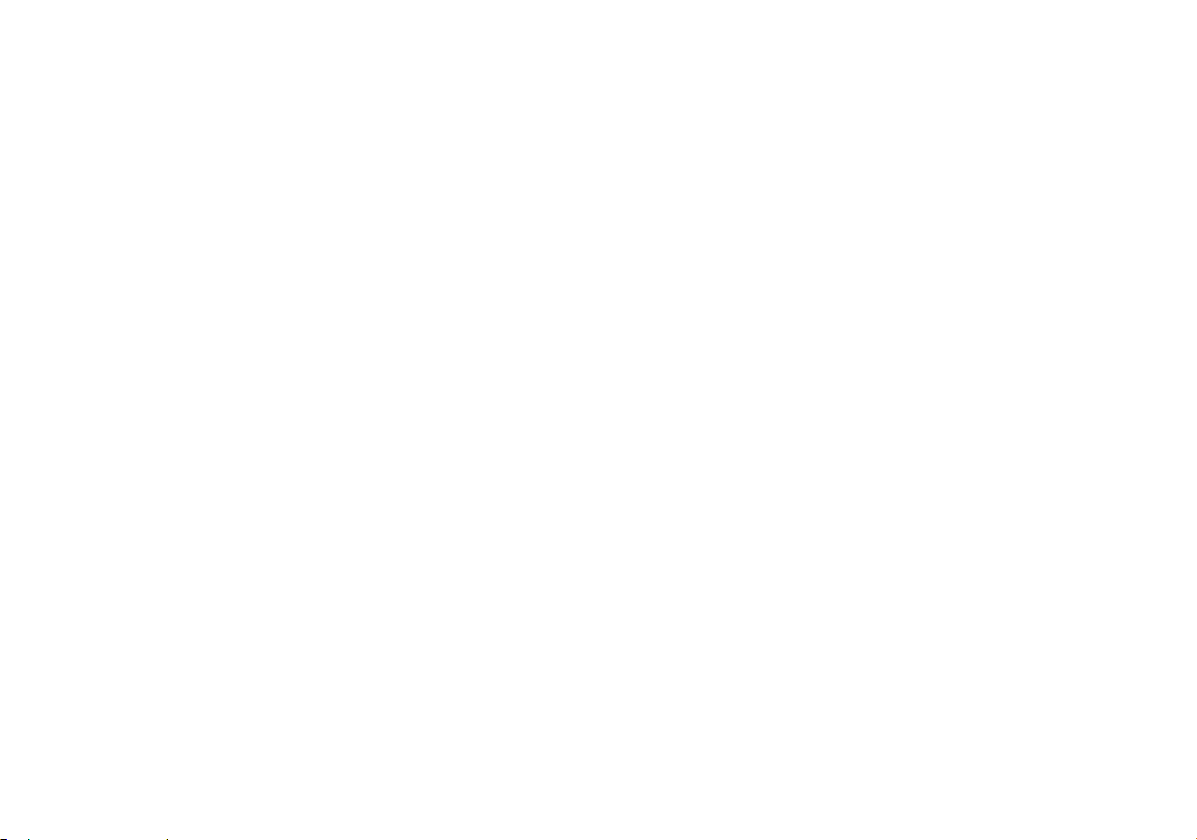
Škoda Auto travaille en permanence au perfectionnement de tous les types et
modèles. Nous faisons appel à votre compréhension pour le fait que des modifications du matériel fourni sont possibles à tout moment, qu'il s'agisse de sa forme, de
son équipement ou de sa technique. Les données concernant l'équipement,
l'aspect extérieur, les puissances, les cotes, les poids, la consommation de carburant, les normes et les fonctions du véhicule correspondent au niveau d'information technique au moment de la mise sous presse. Certains équipements ne seront
éventuellement installés que plus tard (des informations vous seront données par
un concessionnaire Škoda local homologué) ou ne sont proposés que sur certains
marchés. Par conséquent, il n'est pas possible de se prévaloir des indications, illustrations et descriptions figurant dans la présente publication.
Reproduction, polycopie, traduction ou toute autre utilisation, même partielles,
interdites sans autorisation écrite de Škoda Auto.
Tous droits prévus par la législation sur les droits d'auteur réservés expressément
à Škoda Auto.
Sous réserve de modification de ce document.
Publication par: ŠKODA AUTO a.s.
© ŠKODA AUTO a.s. 2009
Page 28

www.skoda-auto.com
Autorádio Bolero
Octavia, Yeti francouzsky 05.09
S00.5610.64.40
1Z0 012 095 ES
